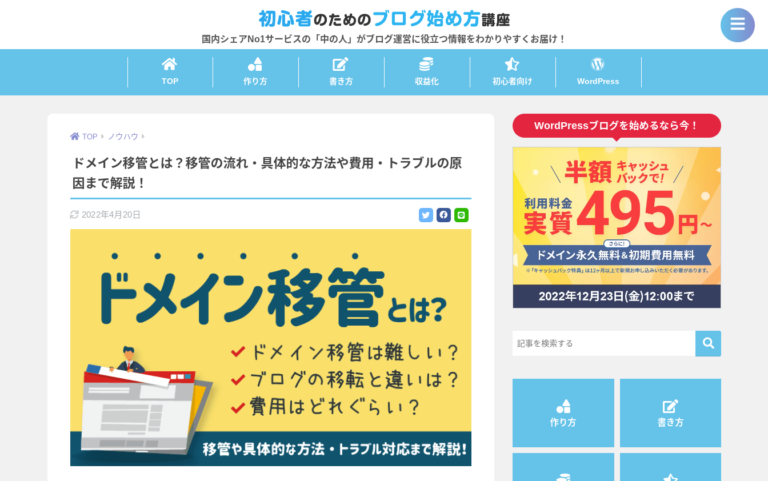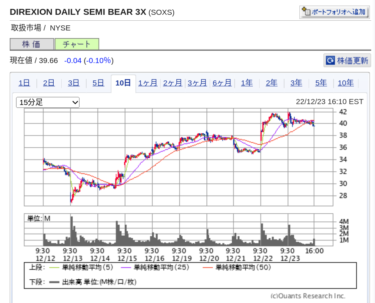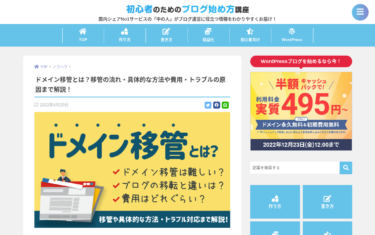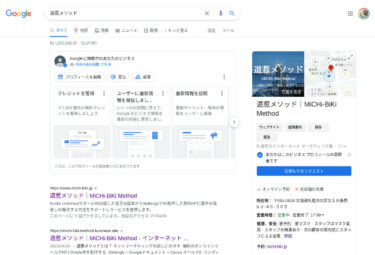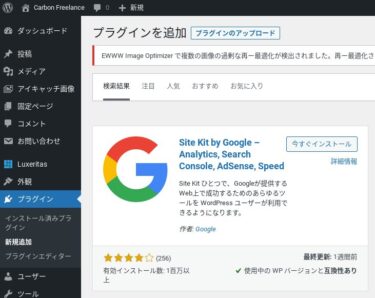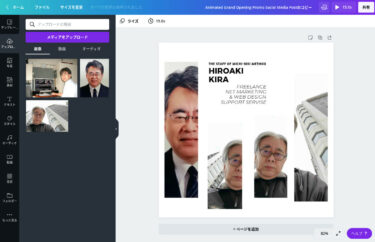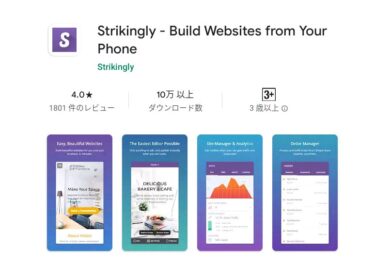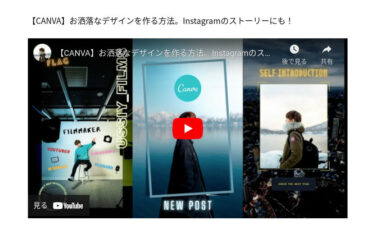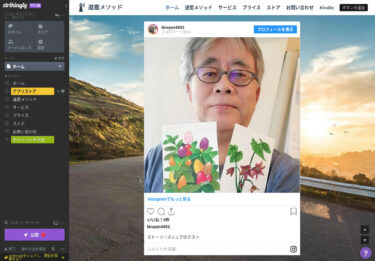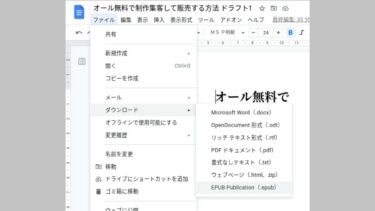フリーランスやクリエーターなどの個人向けレンタルサーバー「シン・レンタルサーバー」に従来のXserverからEC会員サイトを移行するためのドメイン移管をしてみたので紹介します。このブログで半年ほどシン・レンタルサーバーを試しに運用した結果で満足しているので本格的にレンタルサーバーを移行します。
はじめに
従来4つのブログと1つのEC会員サイトをXserver上のWordPressで運営してきましたが、フリーランスやクリエーターなどの個人向けレンタルサーバー「シン・レンタルサーバー」をXserver社が立ち上げていたので契約し、このブログを立ち上げて半年ほど試験的に運用してきました。
評価指標として、Google Adsenseを導入後もPagespeed Insightsのスコアがデスクトップで90以上であることがひとつの条件でしたが、これがクリアできたのでひとまず合格としました。
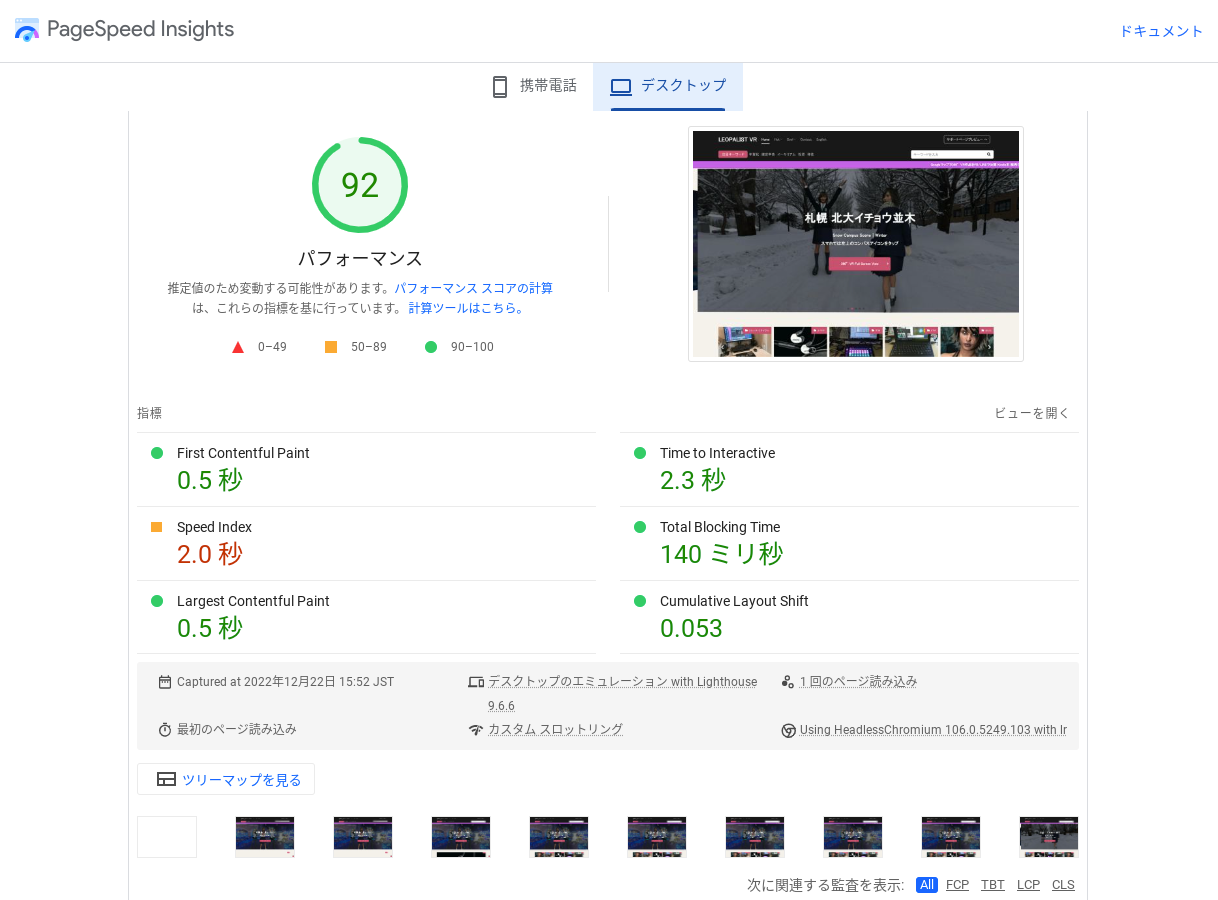
そこで、今回はXserver上で運用中のEC会員サイト「Chrome 3D」をシン・レンタルサーバーにドメインごと移行するために、まずはドメイン移管をしてみたので紹介します。
ドメイン移管前の準備作業
ドメイン移管方法
ドメイン移管の方法については、Xserverサイト内の以下のブログ記事を参考にしました。
ドメイン移管とは?移管完了までの流れや具体的な方法、移管費用、様々なトラブルの原因と対応まで解説しています!サーバー移行…
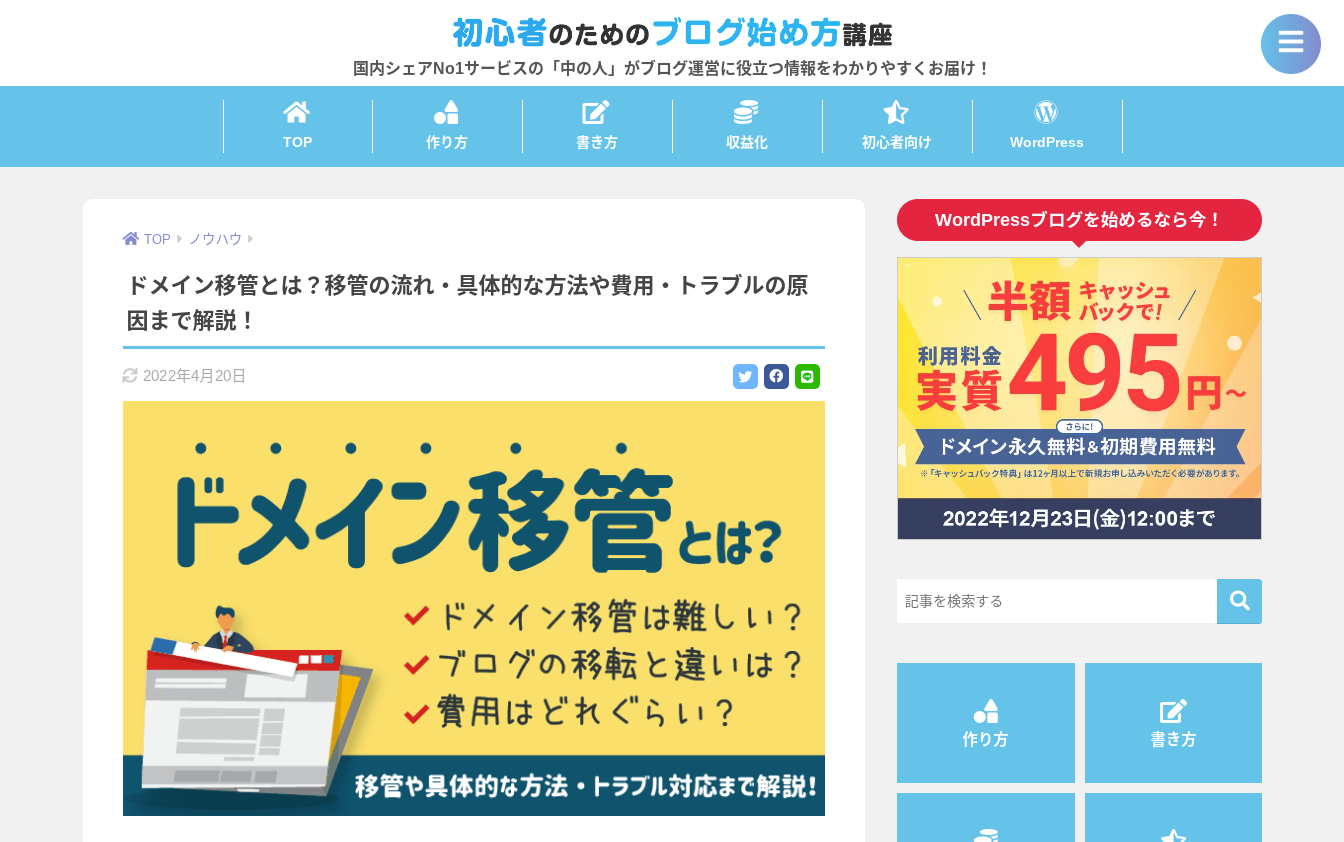
従来運用してきたブログやサイトのドメインをそのまま使って、別の業者のレンタルサーバーにドメインを移管する際に参考にしてください。
シン・レンタルサーバーにサイトをWordPress簡単移行
私の場合は、ドメイン移管が失敗した時のことも考えて、実用的な「leopalist-3d.com」というドメインをシン・レンタルサーバー側で契約して、Chrome 3Dサイトを「WordPress簡単移行」によりシン・レンタルサーバー側のドメインのサイトに丸ごとコピーしました。
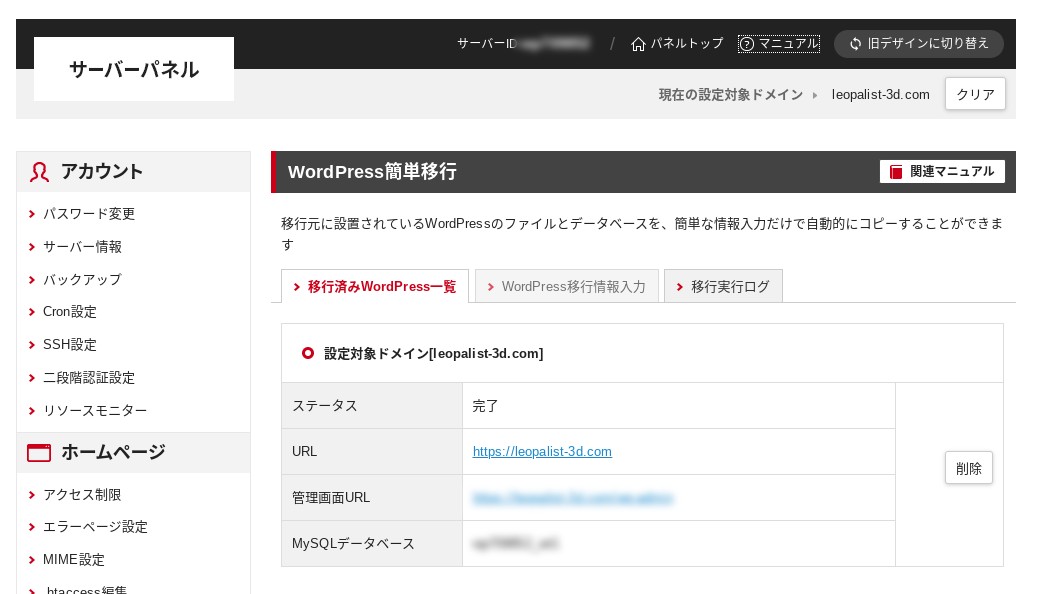
一時的なドメインなので、最初の1年間は100円以下のドメインを使うと安上がりですが、こういったドメインは2年目以降は逆に.comなどより高額になることが多いので注意してください。
ドメイン移管申請前の作業(Xserver側)
Xserver側で以下の確認と作業を行いました。
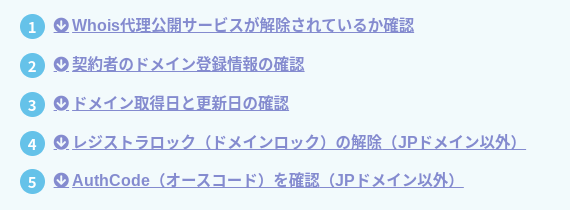
Whois代理公開サービスを解除するとメールが送られてくるので、リンクをクリックすると以下のメッセージが表示され、解除が完了しました。
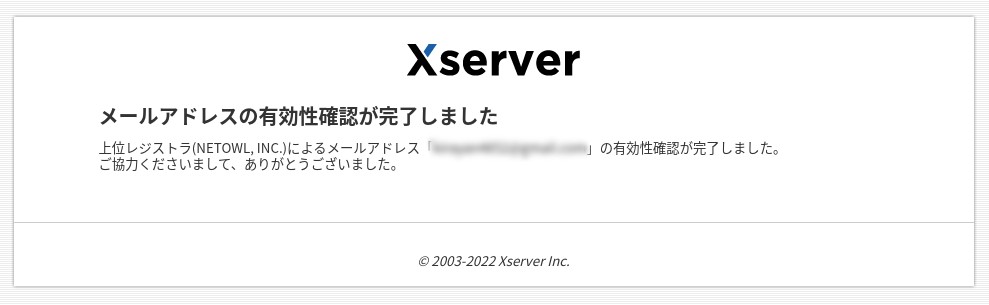
ドメインの解約とレジストラロック(ドメインロック)の解除を申請し、AuthCode(オースコード)を確認しました。
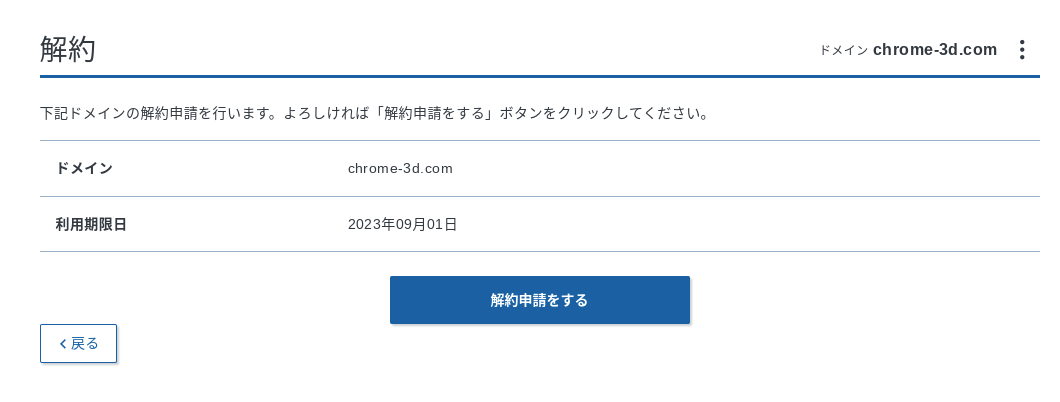
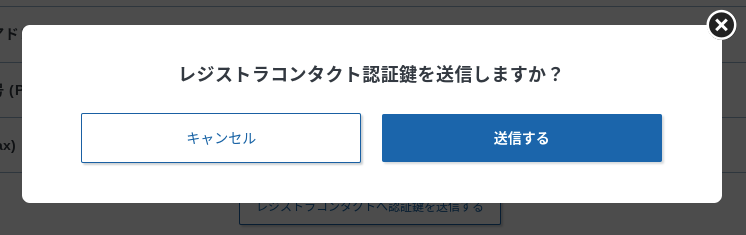
メールが送られてくるので、認証鍵のコードを確認します。
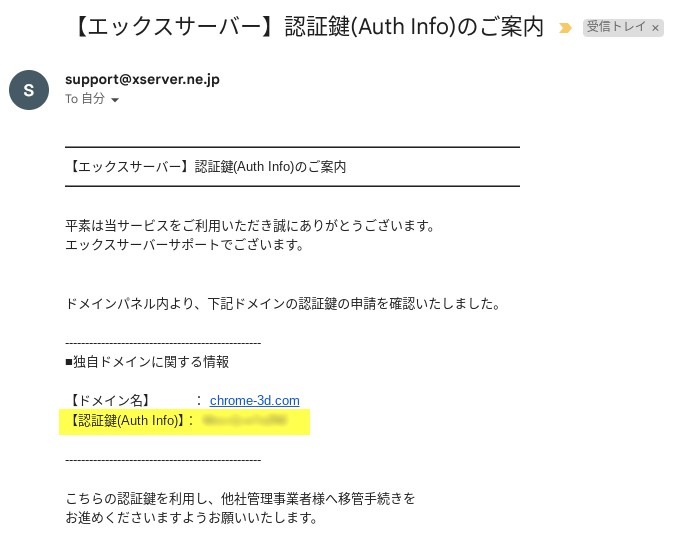
ドメインを移管する(シン・レンタルサーバー側)
ドメインの移管を申し込みます。シン・レンタルサーバーの管理画面は基本的にXserverと同じなので上記のブログ記事の続きを参考にしてください。
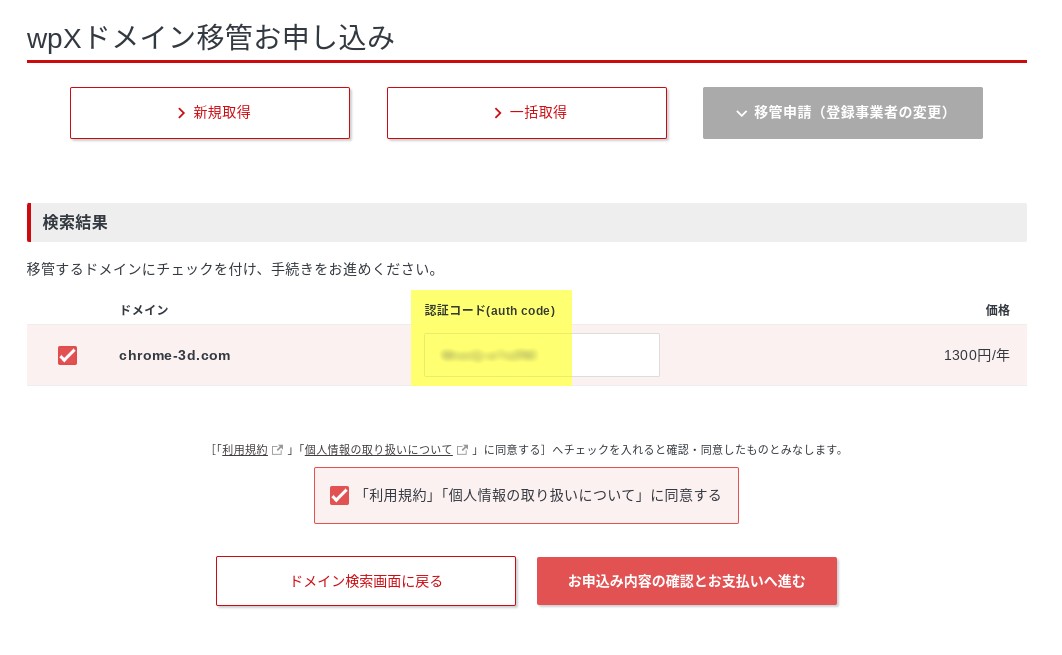
認証コード(auth code)を入力し、チェックを入れて「お申し込み内容の確認とお支払いへ進む」をクリックします。
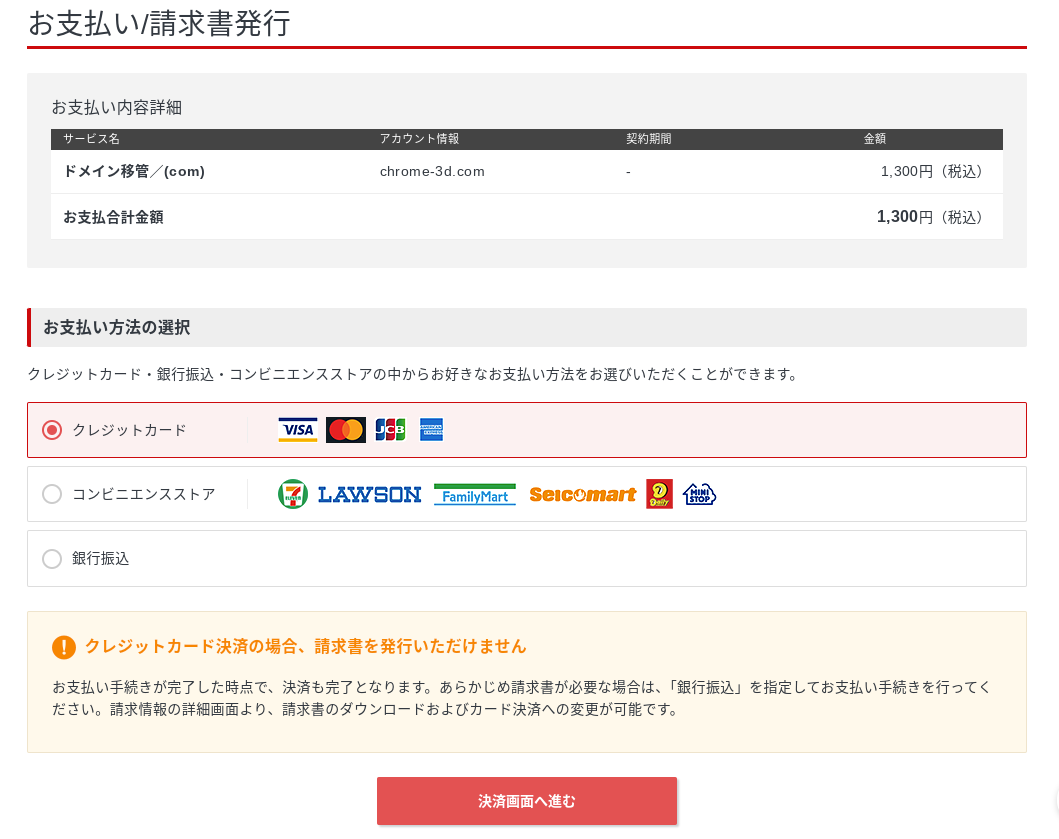
私の場合は「クレジットカード」を選択して、マスターカードのデビットカード(住信SBIネット銀行)で支払いました。

「移管申請状況確認」ボタンをクリックしてみます。

翌日に以下のメールが届きました。
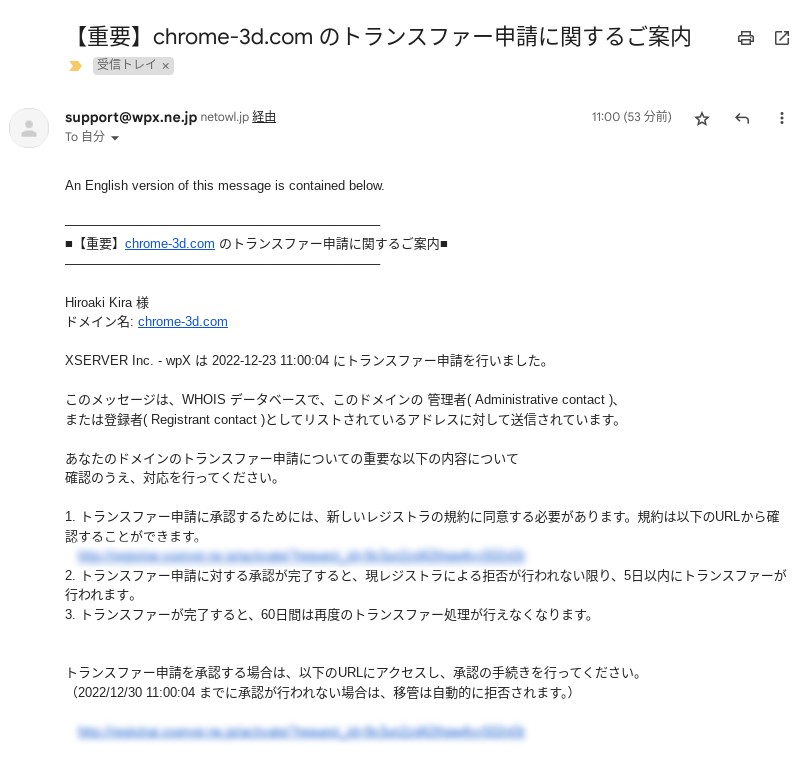
ちなみに、この状態で「https://chrome-3d.com」を開いてみると通常通り閲覧が可能でした。ドメインの移管が終わるまでは元のサイトへのアクセスが可能なようです。
移管完了後の作業
本日以下のメールが届きました。
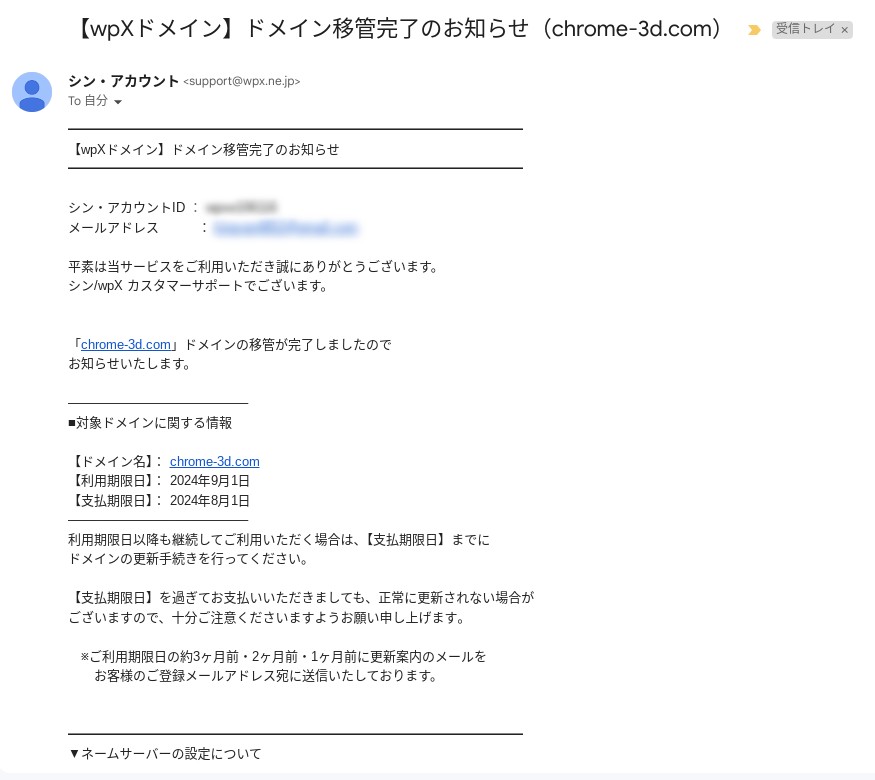
Xserver社から12月23日に「トランスファー申請を行ったので、5日以内にトランスファーが行われます」というメールが届いて、実際にシン・レンタルサーバーからドメイン移管完了のメールが届いたのが12月28日なので、ぎりぎり5日後ということになります。
利用期限が2024年9月になっているのは、Xserver側でドメイン契約の更新を2022年9月に行っていたので、その契約の期限が2023年9月であり、そこからさらに今回の契約更新で2024年9月となっているようです。
この時点でChrome 3Dサイトを開くと、上部に赤いエラーメッセージ(IEブラウザーはサポートされていない・・・)が表示されましたが、ChromebookのChromeブラウザーから開いているので、何か過渡的な状態になっているのかもしれません。
シン・アカウントパネル上でchrome-3d.comの赤い「移管申請状況確認」ボタンが消えて「利用期限」が表示されているのを確認できました。
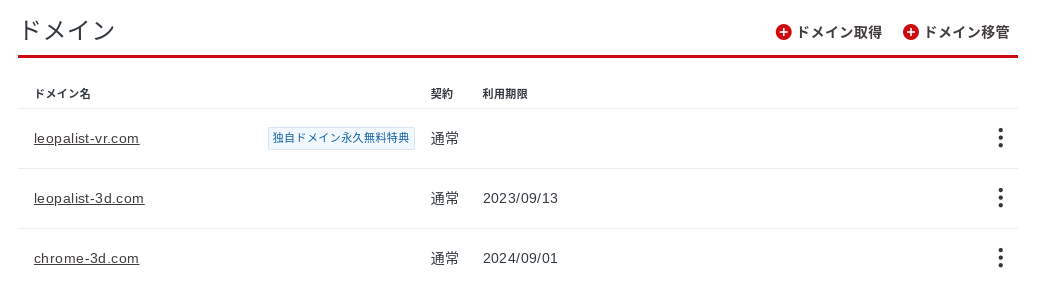
以下の作業をシン・レンタルサーバーのサーバーパネル上で行いました。
・ドメインの追加:「ドメイン設定」でchrome-3d.comドメインを追加しました
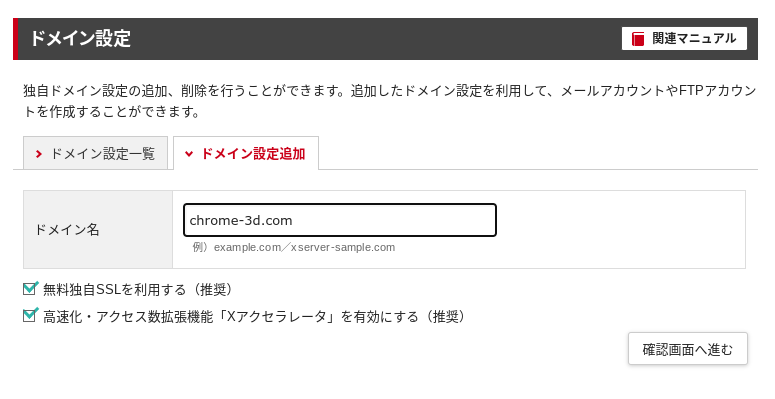
・WordPress簡単移行:leopalist-3d.comからchrome-3d.comのコンテンツをコピー
・各種設定:PHP Ver8への切り替え、XPageSpeed設定、高速化設定など
ここで、いったんchrome-3d.comサイトを開いてみると、トップの赤いエラーメッセージは消えて正常に表示されることが確認できました。
・ネームサーバーの変更:Xserverからシン・レンタルサーバーに変更します

ネームサーバーを変更しても、ネット上で反映されるのは数時間後なので、翌日まで待ってからメールアカウントの設定などを行う予定です。
まとめ
シン・レンタルサーバーで半年ほどこのブログでテスト的に運用していましたが、評価指標の「Google Adsenseを導入後もPagespeed Insightsのスコアが90以上」を達成できて満足のいく状況なので、EC会員サイトのChrome 3Dをドメイン移管してみたので紹介しました。
WordPress簡単移行後にPagespeed Insightsの測定などを行い、結果をこの記事内で更新してレポートする予定です。
ではでは、きらやん